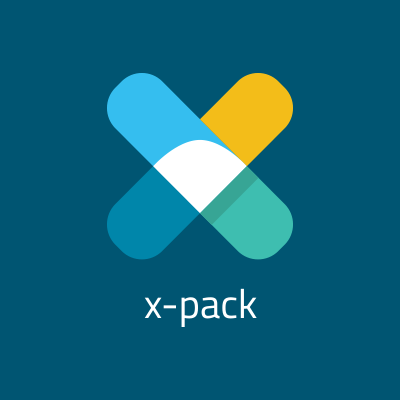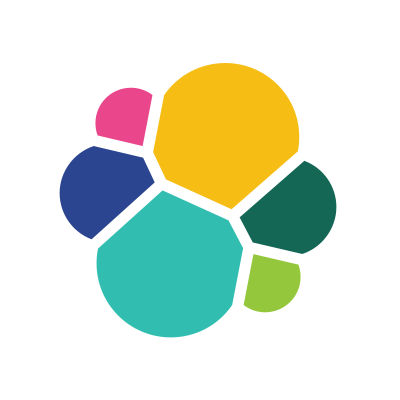
Elasticプロダクトインストールまとめ(RedHat系)
この記事は公開されてから1年以上経過しています。情報が古い可能性がありますので、ご注意ください。
はじめに
藤本です。
小ネタです。 先日、Elasticで多くのProductの新バージョンがリリースされました。
- Elasticsearch 2.2.0, 2.1.2, and 1.7.5 released
- Kibana 4.4.0 is eye meltingly colorful
- Beats 1.1.0 & Winlogbeat released
- Logstash 2.2.0 and 2.1.2 released
- Elasticsearch for Apache Hadoop 2.2.0 and 2.1.3 released
先日、【新機能】ShieldがKibanaに対応しました、WinlogbeatでWindowsログモニタリングをエントリしました。
今回は地味なアップデートでKibanaがRPMファイル、DEBファイルでの提供を開始したことで、Elasticの各プロダクトがYumリポジトリからのインストールに対応しました。そこで今回はおさらいをかねて、各ElasticプロダクトをYumリポジトリからインストールする手順をご紹介します。
(各ElasticプロダクトがYumリポジトリを提供していることを知らなかったのですが。。。)
概要
Elasticsearch、Logstash、beatsはYumリポジトリ、RPMファイルで提供されていましたが、Kibanaだけはtar.gzファイルで提供されていました。それがKibana 4.4.0からYumリポジトリ、RPMファイルでの提供が開始されました。あとAPTとか、DEBファイルも。4.3.x以前も利用自体はtar.gz解凍して、binを実行するだけだったので、全然手間ではなかったのですが、起動スクリプトが提供されることになり、サービスとしてのプロセス管理が楽になりました。
今回は全て最新バージョンのリポジトリを参照しています。 ProductによってYumリポジトリに指定可能なバージョンレベルは異なりますが、URLのパスによって利用するバージョンを指定することも可能です。
それではやってみましょう。
環境
- CentOS 6.7
GPGキーインポート
ElasticのYumリポジトリ共通のGPGキーをインポートします。
# rpm --import https://packages.elastic.co/GPG-KEY-elasticsearch
Yumリポジトリ追加
今回はelastic.repoというファイルにYumリポジトリを定義します。
# vi /etc/yum.repos.d/elastic.repo
ElasticsearchのYumリポジトリ
[elasticsearch-2.x] name=Elasticsearch repository for 2.x packages baseurl=http://packages.elastic.co/elasticsearch/2.x/centos gpgcheck=1 gpgkey=http://packages.elastic.co/GPG-KEY-elasticsearch enabled=1
KibanaのYumリポジトリ
[kibana-4.4] name=Kibana repository for 4.4.x packages baseurl=http://packages.elastic.co/kibana/4.4/centos gpgcheck=1 gpgkey=http://packages.elastic.co/GPG-KEY-elasticsearch enabled=1
LogstashのYumリポジトリ
[logstash-2.2] name=Logstash repository for 2.2.x packages baseurl=http://packages.elastic.co/logstash/2.2/centos gpgcheck=1 gpgkey=http://packages.elastic.co/GPG-KEY-elasticsearch
BeatsのYumリポジトリ
[beats] name=Elastic Beats Repository baseurl=https://packages.elastic.co/beats/yum/el/$basearch enabled=1 gpgkey=https://packages.elastic.co/GPG-KEY-elasticsearch gpgcheck=1
インストール
JREインストール
事前にJava実行環境をインストールします。
# yum install java -y -q
Elasticsearchインストール
# yum install elasticsearch -y (略) ### NOT starting on installation, please execute the following statements to configure elasticsearch service to start automatically using chkconfig sudo chkconfig --add elasticsearch ### You can start elasticsearch service by executing sudo service elasticsearch start Verifying : elasticsearch-2.2.0-1.noarch 1/1 Installed: elasticsearch.noarch 0:2.2.0-1 Complete!
メッセージにある通り、自動起動の登録、サービス起動を実行します。
# chkconfig --add elasticsearch # service elasticsearch start Starting elasticsearch: [ OK ]
Kibanaインストール
# yum install kibana -y (略)
こちらはメッセージにありませんが、自動起動の登録、サービス起動を実行します。
# chkconfig --add kibana # service kibana start kibana started
Logstashインストール
# yum install logstash -y (略)
Logstashは自動起動に登録してくれました。。
# service logstash start logstash started.
Beatsインストール
とりあえず今回はFilebeatをインストールします。
# yum install filebeat -y (略)
こちらもメッセージにありませんが、自動起動の登録、サービス起動を実行します。
# service filebeat start Starting filebeat: [ OK ]
まとめ
RPMファイルからのインストールであれば、サービスとして扱えたり、コマンドパスを気にしなくてよかったり、設定ファイルが環境よって異なるとかもないので地味に嬉しいですね。